vim编辑器的三种模式
命令行模式、文本输入模式、 底行模式
启动 vim 编辑器默认时进入命令行模式:
从命令行模式到文本输入模式: i
从文本输入模式到命令行模式: ESC
从命令行模式到底行模式: :
从底行模式到命令行模式: ESC
vim编辑器的使用
vim hello.c
进入编辑环境并打开(新建)文件
ECS键 从编辑模式进入命令行模式
底行模式下:
输入冒号进入底行模式:
:w 保存文件
:w hello2.c 将vi编辑器中的内容另存为指定文件名
:q 文件未修改退出或者是已经对修改进行了保存
:wq或者:x 对文件保存并退出
:q! 放弃对文件的修改强制退出编辑环境
文件内行间的快速跳转
进入文本输入模式

删除操作(命令行模式)
撤销操作( 命令行模式)
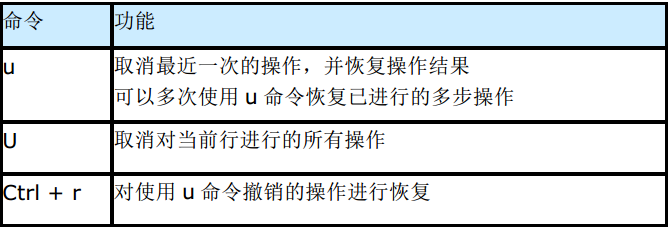
复制与粘贴操作
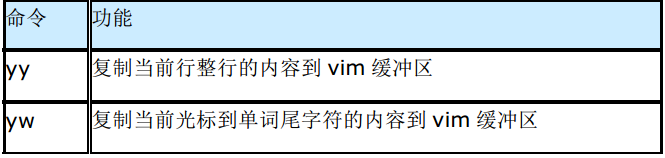
进入 visual 模式进行复制粘贴删除操作
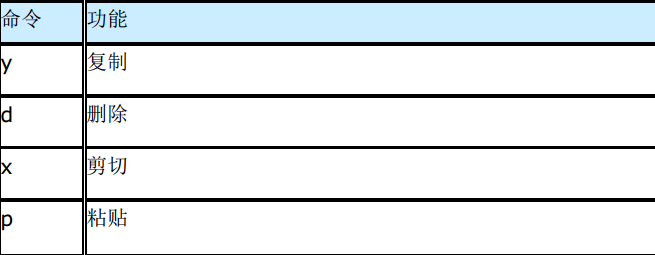
字符串查找操作(底行模式)
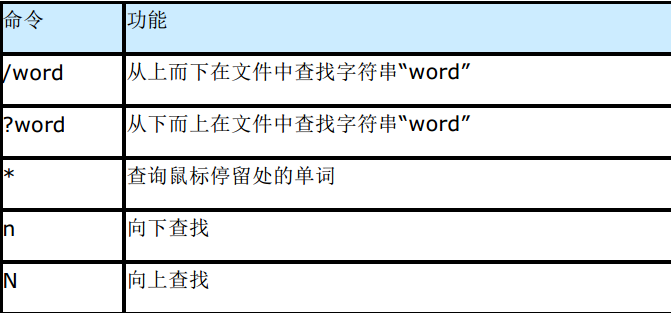
> 恢复文件
vim 在编辑某一个文件时,会生成一个临时文件,这个文件以 . 开头并以 .swp 结尾。正常退出该文件自动删除,如果意外退出例如忽然断电,该文件不会删除,我们在下次编辑时可以选择一下命令处理:
-O 只读打开,不改变文件内容
-E 继续编辑文件,不恢复.swp 文件保存的内容
-R 将恢复上次编辑以后未保存文件内容
-Q 退出 vi
-D 删除.swp 文件
设置 vim 编辑器显示行号,高亮语法,自动缩进
sudo gedit /etc/vim/vimrc 打开配置文件,需要设置管理员权限
在文件末尾加上以下内容:
set nu
set autoindent
set cindent
syntax on
设置好以后保存文件。
进入 vim 编辑器就能够自动显示行号,自动缩进了。
编辑多个文件
- 打开多个文件
vim hello.c main.c hello.h - 启动后进入第一个文件 hello.c
输入: e main.c 进入指定要编辑的文件
Vim 会关闭当前文件并打开另一个。但如果当前文件被修改过而没有存盘, Vim 会显示错误信息而不会打开这个新文件:E37: No write since last change (use ! to override)
可以保存当前文件
:w
:e main.c
你可以强制 Vim 放弃当前修改并编辑新的文件。这时应该使用强制修饰符 !
:e! main.c
如果你想编辑另一个文件,但又不想马上保存当前文件,可以隐藏它:
:hide e main.c - 文件跳转
:next :bn 跳转到下一个文件
:next! :bn! 放弃当前文件修改跳转到下一个文件
:previous :bp 跳转到上一个文件
:previous! :bp! 放弃当前文件修改跳转到上一个文件
wnext 保存当前文件并跳转到下一个文件
wprevious 保存当前文件并跳转到上一个文件 - 跳转到最近的前一个文件中
Ctrl + ^ 快速回到你刚才编辑的文件 - 输出文件列表, 显示当前你在文件列表的哪个文件中
:ls
显示如下:
1 “hello.c” line 1
2 # “main.c” line 1 前一个文件
3 %a “hello.h” line 1 当前文件 - 多窗口编辑
:sp 文件名(正常模式下使用命令) 横向拆分窗口(多行窗口)。
:vsp 文件名(正常模式下使用命令) 纵向拆分窗口(多列窗口)。
ctrl-w h(正常模式下使用命令) 将光标移动到左一个窗口。
ctrl-w j(正常模式下使用命令) 将光标移动到下一个窗口。
ctrl-w k(正常模式下使用命令) 将光标移动到上一个窗口。
ctrl-w l(正常模式下使用命令) 将光标移动到右一个窗口。
ctrl-w 可以顺序切换窗口
ctrl-w +(正常模式下使用命令) 当前窗口尺寸变大。
ctrl-w -(正常模式下使用命令) 当前窗口尺寸变小。
ctrl-w o(正常模式下使用命令) 只显示当前窗口。
设置自动保存
set autowriteall(写入配置文件.vimrc 中) 如果讨厌每次打开新文件, vim 喋喋不休的要求你保存,那么可以设置自动保存。
ctags
sudo apt-get install ctags 安装 ctags
ctags -R * 递规创建,对该目录下所有的文档产生 tags 文件
vim -t 函数或者变量名 打开包含该函数或者变量名的文件,定位到这一行
:ts 列出相应的含有该函数的列表,可以 1,2,3,4 选择的。
:tp 定位到上一个 tag
:tn 定位到下一个 tag
ctrl + ] 直接跳到定义处
ctrl + t 退回到刚才位置








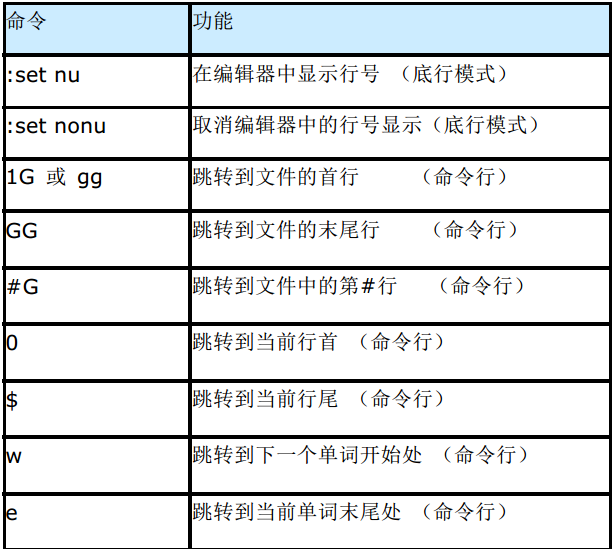
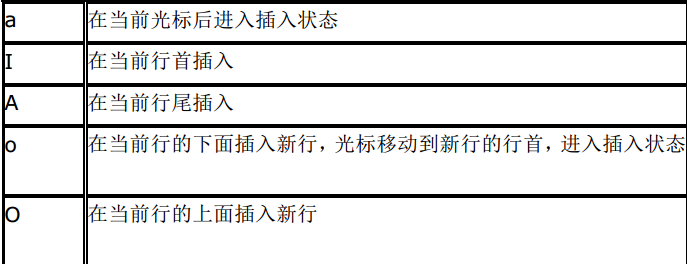
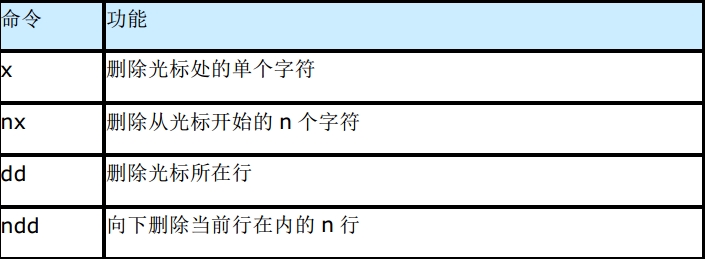
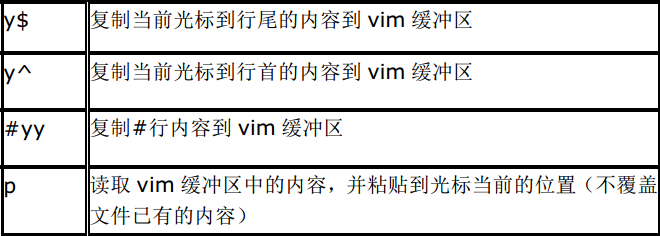














 1340
1340

 被折叠的 条评论
为什么被折叠?
被折叠的 条评论
为什么被折叠?








